| TABLEAUX |
PHOTOS |
EFFETS TEXTE |
AUTRES |
Code script <a name="ancre1"></a>
INFO BULLLE
<img height="184" width="268"
src="http://idata.over-blog.com/2/07/78/33/P1000796_800x600.jpg"title="Palmeraie en Espagne" class="CtreTexte"
/>
Code compteur :
http://about.over-blog.com/article-ajouter-simplement-un-compteur-de-visites-47694981.html
Mur d'image
http://ledenistest.over-blog.net/article-27147744.html
aide blog :
http://aide-blog.over-blog.com/
Texte defilant :
<marquee>votre texte</marquee>
drakkar:
http://www.dailymotion.com/video/x63ysv_la-verite-sur-l-attentat-du-drakkar_news?start=41#from=embed
IMAGE EN REMPLACE UNE AUTRE :
<img src=" URL de l'image 1" onmouseover="this.src='URL de l'image 2'" onmouseout="this.src='URL de l'image 1'">
<a<a
onmouseover="document.photo.src='adresse de la deuxième image '" onmouseout="document.photo.src='adresse de la première image'"><img src="adresse de
lhttp://www.maitrepo.com/article-25488685-6.html#anchorComment
<a
Irc="adresse de la première image" id="photo"></a>
onmouseover="document.photo.src='adresse de la deuxième image '" onmouseout="document.photo.src='adresse de la première image'"><img src="adresse de la première image"
id="photo"></a>
<a onmouseover="document.photo.src='adresse de la deuxième image '" onINFmouseout="document.photo.src='adresse de la première image'"><img src="adresse de la première image"
id="photo"></a><img height="184" width="268" src="http://idata.over-
INFO BULLLE
<img height="184" width="268"
src="http://idata.over-blog.com/2/07/78/33/P1000796_800x600.jpg"title="Palmeraie en Espagne" class="CtreTexte"
/>
a première image" id="photo"></a>
j
<a onmouseover="document.photo.src='adresse de la deuxième image '" onmouseout="document.photo.src='adresse de la première image'"><img src="adresse de la première image"
id="photo"></a>
onmouseover="document.photo.src='adresse de la deuxième image '" onmouseout="document.photo.src='adresse de la première image'"><img src="adresse de la première image"
id="photo"></a>
<a onmouseover="document.photo.src='adresse de la deuxième image '" onmouseout="document.photo.src='adresse de la première image'"><img src="adresse de la première
image" id="photo"></a>
http://entsoaissoire.free.fr/forum/index.php



AIDE :
http://faireunblog.over-blog.com/
/http%3A%2F%2Fwww.123gifs.com%2Fgifs%2Farmee%2Fsodat%2F123gifs002.gif)
/http%3A%2F%2Fwww.123gifs.com%2Fgifs%2Fjournal%2Fjournal%2F123gifs009.gif)
/http%3A%2F%2Fwww.123gifs.com%2Fgifs%2Ftexte%2Fcontact%2F123gifs002.gif)
/http%3A%2F%2Fwww.123gifs.com%2Fgifs%2Ftexte%2Fnews%2F123gifs001.gif)
/http%3A%2F%2Fwww.123gifs.com%2Fgifs%2Ftexte%2Fnouveau%2F123gifs025.gif)
/http%3A%2F%2Fwww.123gifs.com%2Fgifs%2Ftelecom%2Ftelephone%2F123gifs039.gif)
/http%3A%2F%2Fwww.123gifs.com%2Fgifs%2Ftransport%2Fchantier%2F123gifs010.gif)
/http%3A%2F%2Fwww.123gifs.com%2Fgifs%2Femail%2Flettre%2F123gifs072.gif)

IMAGE DIMENSIONES
1.
HTML
Passer en mode HTML dans votre article
2. Syntaxe du
code
<img height="xx" width="xx" src="Adresse de votre
image"/>
height précise la hauteur, en pixels
width précise la largeur, en pixels
AGRANDIR UNE PHOTO AU CLIC
-
Agrandir une photo en cliquant dessus
2.1 Insérer sa photo dans
l'article
Enregistrer votre photo dans votre administration (ou sur un site de sauvegarde et noter son adresse URL), à un format "grand".
Inutile de dépasser les 600 pixels de large, nettement suffisant pour un article.
2.2 Code HTML pour agrandir une photo au
clic
Aller en mode HTML (en édition avancée) et ajouter le code suivant :
<a onclick="window.open(this.href); return false;"
href="http://adresse de votre photo sur
internet"></a>
<a href="adresse de votre photo sur itnernet" target="_blank"><img height="116" width="148" src="http://adresse de votre photo" class="CtreTexte" />
</a>
Remplacer http://adresse de votre photo par l'adresse de votre photo.
height="xx" width="xx" indique la taille de la
photo en pixels (largeur et hauteur) telle qu'elle s'affiche par défaut.
On utilise le plus souvent un format classique appelé "vignette", de taille 75 x 100.
DEFILEMENT D'IMAGES
<MARQUEE scrollamount="4">
<IMG src="adresse de votre
image1">
<IMG src="adresse de votre
image2">
<IMG src="adresse de votre
image3">
<IMG src="adresse de votre
image....">
</MARQUEE>
en remplaçant "adresse de votre image" par vos adresses.
Scrollamount est la vitesse de défilement. Plus le chiffre est élevé, plus la vitesse l'est.
2.3 Les éventuelless
informations à ajouter
Il est souvent nécessaire de modifier la taille de vos images afin qu'elles ne soient pas trop grandes.
Pour cela, ajouter
height="xx" width="xx"
juste après IMG pour chacune d'elles.
defilement verticalcomplet du défilement d'images
ci-dessous
Défilement vertical, avec arrêt quand la souris passe au dessus.
<marquee scrollamount="5" direction="up" onmouseover="this.stop()"
onmouseout="this.start()"> 
;<img height="180" width="200" src="http://idata.over-blog.com/2/07/78/33/Mes-photos/Mes-photos_1036_800x600.jpg"
/>
<br />
<img height="180" width="200" src="http://idata.over-blog.com/2/07/78/33/Mes-photos/Mes-photos_0158_800x600.jpg"
/>
<br/><img height="180" width="200" src="http://idata.over-blog.com/2/07/78/33/ToucheMonblogcarre.jpg"
/>
</marquee></p>
-
Défilement avec effet "clignotant"
<blink>VOTRE TEXTE</blink>
-
Défilement avec "effet texte montant ou descendant"
<table width="200" border="0" bordercolor="#999999">
<td heigth="1">
<MARQUEE onMouseOver=this.stop() onMouseOut=this.start() scrollAmount=2 direction=down width=200 height=50 align="center">
VOTRE TEXTE
</MARQUEE>
</table>
Défilement avec "effet ping-pong":
<marquee behavior="alternate" width="100%" align="middle"onmouseover="this.stop();" onmouseout="this.start();">VOTRE TEXTE</marquee>
Défilement vertical, avec arrêt quand la souris passe au dessus.
<marquee scrollamount="5" direction="up"
onmouseover="this.stop()" onmouseout="this.start()"> <img height="180" width="200" src="http://idata.over-blog.com/2/07/78/33/Mes-photos/Mes-photos_1036_800x600.jpg" />
<br /><img height="180" width="200" src="http://idata.over-blog.com/2/07/78/33/Mes-photos/Mes-photos_0158_800x600.jpg" /><br /><br/><img height="180" width="200"
src="http://idata.over-blog.com/2/07/78/33/ToucheMonblogcarre.jpg" />
</marquee></p>
surligner un texte :
<span style="background:#FFCC33">TEXTE</span>
Défilement vertical, avec arrêt quand la
souris passe au dessus.
<marquee scrollamount="5" direction="up" onmouseover="this.stop()"
onmouseout="this.start()"> <img height="180" width="200" src="http://idata.over-blog.com/2/07/78/33/Mes-photos/Mes-photos_1036_800x600.jpg" />
<br /><img height="180" width="200" src="http://idata.over-blog.com/2/07/78/33/Mes-photos/Mes-photos_0158_800x600.jpg" /><br /><br/><img height="180" width="200"
src="http://idata.over-blog.com/2/07/78/33/ToucheMonblogcarre.jpg" />
</marquee></p>
Défilement vertical, avec arrêt quand la souris passe au
dessus.
<marquee scrollamount="5" direction="up" onmouseover="this.stop()"
onmouseout="this.start()"> <img height="180" width="200" src="http://idata.over-blog.com/2/07/78/33/Mes-photos/Mes-photos_1036_800x600.jpg" />
<br /><img height="180" width="200" src="http://idata.over-blog.com/2/07/78/33/Mes-photos/Mes-photos_0158_800x600.jpg" /><br /><br/><img height="180" width="200"
src="http://idata.over-blog.com/2/07/78/33/ToucheMonblogcarre.jpg" />
</marquee></p>
fabriquer un diaporama :
-
Faire un diaporama
Je vous recommande tout particulièrement le site Slide .
Sur ce site, après avoir téléchargé vos photos, vous pouvez choisir plein d'options sympas pour faire un diaporama vraiment original et personnalisé.
L'autre avantage est que vous voyez comment va se présenter votre diaporama au fur et à mesure de sa création. Fouillez donc et essayez toutes les décorations possibles !
Une fois que votre diaporama est tel que vous le souhaitez, il ne reste plus qu'à l'enregistrer et à copier son code HTML.
Image volante :
3. Faire voler son image
3.1 Code HTML à insérer dans l'article ou le
module
<marquee behavior="alternate" direction="up" width="80%"><marquee
direction="right" style="width: 650px; height: 88px;" behavior="alternate"><img src="url votre image"></marquee></marquee>
et vous remplacez "url de votre image par l'adresse de votre image.
3.2 Le paramétrage
width est la largeur de déplacement occupée par le déplacement de votre image. 80% correspond à 80% de la largeur de l'article
ou du module où vous le mettez. Si vous voulez qu'il couvre tout, mettre 100 %.
Vous réglez à la fois le déplacement en largeur (le width dans la balise avec le behavior right) et en hauteur (le height)
3.3
Ajustements
Si vous cliquez juste à côté de votre objet volant (en mode édition), vous voyez apparaître un rectangle symbolisé par 6 petites marques : aux angles et au milieu de la longueur.
Ce rectangle correspond à la surface de déplament de votre objet. Vous pouvez la régler en déplaçant ces pettis marques.
3.4 Le code complet du papillon qui
vole
<marquee width="90%" behavior="alternate" direction="up" style="width:
100%; height: 100px;"><marquee behavior="alternate" direction="right" style="width: 651px; height: 88px;"><img height="60" width="80"
src="http://www.gif-anime.org/im/gif/animal/papillon/papillon8.gif" class=
faire un tableau:
aireunblog.over-blog.com/article-comment-faire-un-tableau-39300908.html
gif avec photos perso
http://www.bloggif.com/effect?id=0dacc0211abdffa89af357d4b89b897c
insertion d'image site ferme= créer un dossier image
<!--inserez une image entre deux body image dans le dossier imagetml-->
<body bgcolor
<body background="images/le biche.jpg"alt"le biche"/></body>

/image%2F0570085%2F20210202%2Fob_347055_14-p.png)

/image%2F0570085%2F20210202%2Fob_6b714d_entsoa.png)

/http%3A%2F%2Fwww.123gifs.com%2Fgifs%2Farmee%2Fsodat%2F123gifs002.gif)
/http%3A%2F%2Fwww.123gifs.com%2Fgifs%2Fjournal%2Fjournal%2F123gifs009.gif)
/http%3A%2F%2Fwww.123gifs.com%2Fgifs%2Ftexte%2Fcontact%2F123gifs002.gif)
/http%3A%2F%2Fwww.123gifs.com%2Fgifs%2Ftransport%2Fchantier%2F123gifs010.gif)
/http%3A%2F%2Fwww.123gifs.com%2Fgifs%2Femail%2Flettre%2F123gifs072.gif)

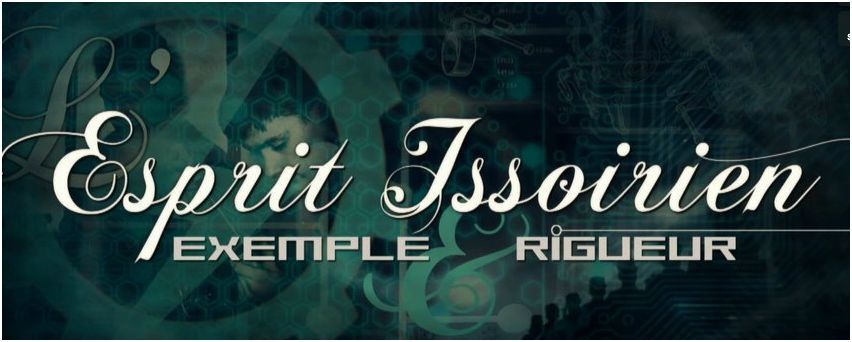












![P120610 19.18[01]](https://img.over-blog.com/120x90/4/06/77/69/creation-du-blog/P120610_19.18-01-.JPG)